A criptografia do dispositivo ajuda a proteger seus dados e está disponível em uma ampla variedade de dispositivos Windows.
Normalmente, quando você acessa seus dados, é através do Windows e tem as proteções usuais associadas ao entrar no Windows. No entanto, se alguém quiser ignorar essas proteções do Windows, poderá abrir a caixa do computador e remover o disco rígido físico. Em seguida, adicionando seu disco rígido como uma segunda unidade em um computador que eles controlam, eles talvez possam acessar seus dados sem precisar das suas credenciais.
No entanto, se sua unidade for criptografada, quando tentar usar esse método para acessar a unidade, ela terá que fornecer a chave de descriptografia (que não deveria ter) para acessar qualquer coisa na unidade. Sem a chave de descriptografia, os dados na unidade parecerão sem sentido para eles.

Está com problemas para reproduzir o vídeo? Assista no YouTube.
O BitLocker está pedindo sua chave de recuperação? Consulte Localizar sua chave de recuperação do BitLocker.
Ele está disponível no meu dispositivo?
A criptografia do BitLocker está disponível em dispositivos com suportados executando o Windows 10 ou 11 Pro, Enterprise ou Education.
Em dispositivos suportados executando o Windows 10 ou mais recente, o BitLocker será ativado automaticamente na primeira vez que você entrar em uma conta Microsoft pessoal (tais como @outlook.com ou @hotmail.com) ou em sua conta corporativa ou de estudante.
O BitLocker não é ativado automaticamente com contas locais, no entanto, você pode ativá-lo manualmente na ferramenta Gerenciar BitLocker .
Para gerenciar a criptografia do BitLocker
Toque em Iniciar e, na caixa de pesquisa, digite Gerenciar BitLocker e selecione-o na lista de resultados.
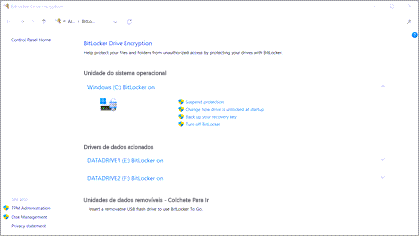
Observação: Você só verá essa opção se o BitLocker estiver disponível para seu dispositivo. Ele não está disponível na edição Windows Home.
Se você tiver o BitLocker ativado para seu dispositivo, é importante ter certeza de que você tem a Chave de Recuperação com backup em algum lugar. Se o BitLocker achar que um usuário não autorizado está tentando acessar a unidade, ele bloqueará o sistema e pedirá a chave de recuperação do BitLocker. Se você não tiver essa chave, não poderá acessar a unidade e o suporte da Microsoft também não terá acesso às chaves de recuperação para que elas não possam fornecer a você ou criar uma nova, se ela tiver sido perdida.
Leva apenas alguns momentos para fazer backup da chave de recuperação. Para obter mais informações, consulte Fazer backup da chave de recuperação do BitLocker.
Se o dispositivo não der suporte ao BitLocker, você poderá usar a Criptografia de Dispositivo do Windows .
Para ver se você pode usar a criptografia do dispositivo Windows
-
Na caixa de pesquisa na barra de tarefas, digite Informações do Sistema, clique com botão direito do mouse em Informações do Sistema na lista de resultados e selecione Executar como administrador. Você também pode selecionar o botão Iniciar e, em Ferramentas Administrativas do Windows, selecione Informações do Sistema.
-
Na parte inferior da janela Informações do Sistema, localize Suporte à Criptografia do Dispositivo. Se o valor indicar Atende aos pré-requisitos, a criptografia está disponível em seu dispositivo.
Para ativar a criptografia do dispositivo Windows
-
Entre no Windows com uma conta de administrador (talvez você tenha que sair e entrar novamente para mudar de conta). Para saber mais, consulte Criar uma conta local ou de administrador no Windows 10.
-
Selecione o botão Iniciar e selecione Configurações > Atualização e segurança > Criptografia do dispositivo. Se Criptografia do dispositivo não aparecer, esse recurso não está disponível.
-
Se a criptografia do dispositivo estiver desativada, selecione Ativar.
Recursos adicionais
Fazer backup da chave de recuperação do BitLocker
Localizando sua chave de recuperação do BitLocker no Windows










